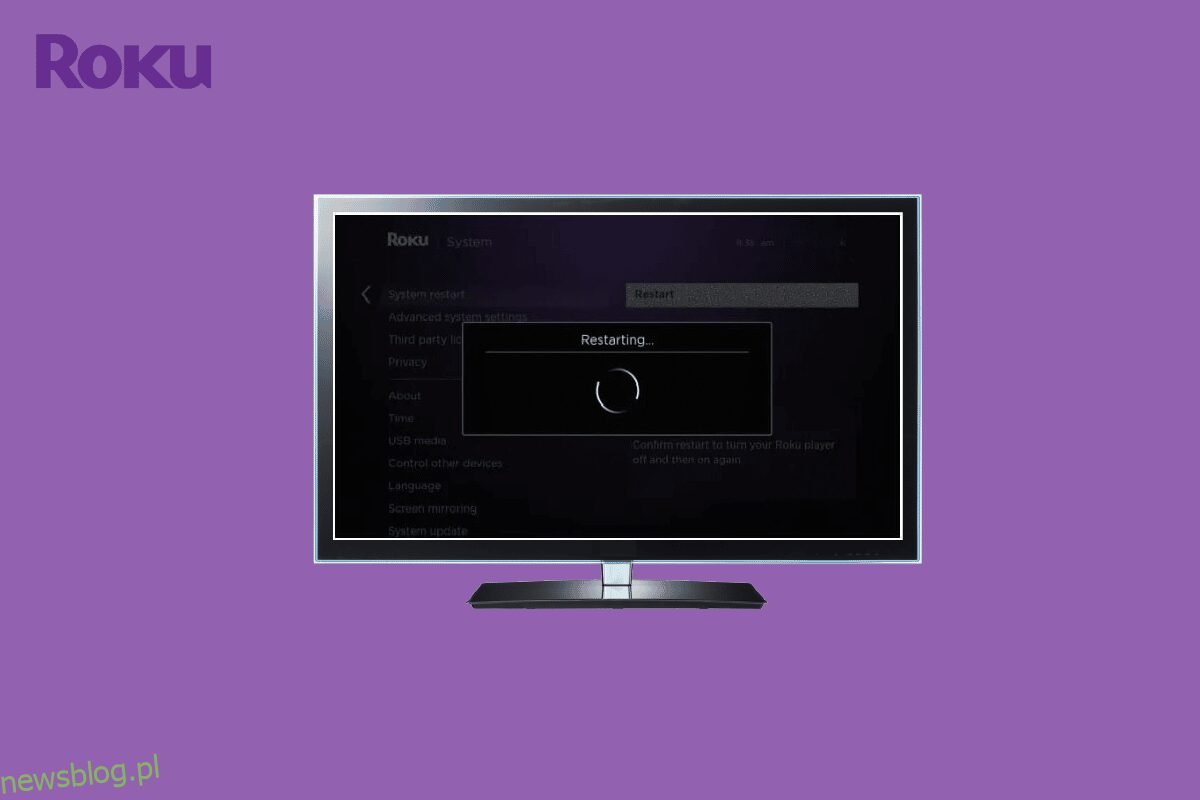Wiele razy, gdy otwierasz Roku TV, aby oglądać swoje ulubione programy telewizyjne i filmy, zatrzymujesz się na jednym ekranie, czasami możesz nawet zobaczyć, jak Roku TV sam się restartuje. Zawieszanie i ponowne uruchamianie Roku TV to częsty problem, który wpływa na rozrywkę wielu osób. Problem z zawieszaniem się telewizora Roku TV może być spowodowany kilkoma czynnikami, w tym nieprawidłowymi ustawieniami i niekompatybilnymi kablami HDMI. Jeśli jednak telewizor Roku zawiesza się w serwisie Netflix, problem może być związany z aplikacją, a nie z samym telewizorem Roku. Jeśli telewizor TCL Roku TV ciągle się restartuje, jest to idealny przewodnik dla Ciebie. W tym przewodniku wyjaśnimy przyczyny i omówimy metody rozwiązania problemu z Roku TV.
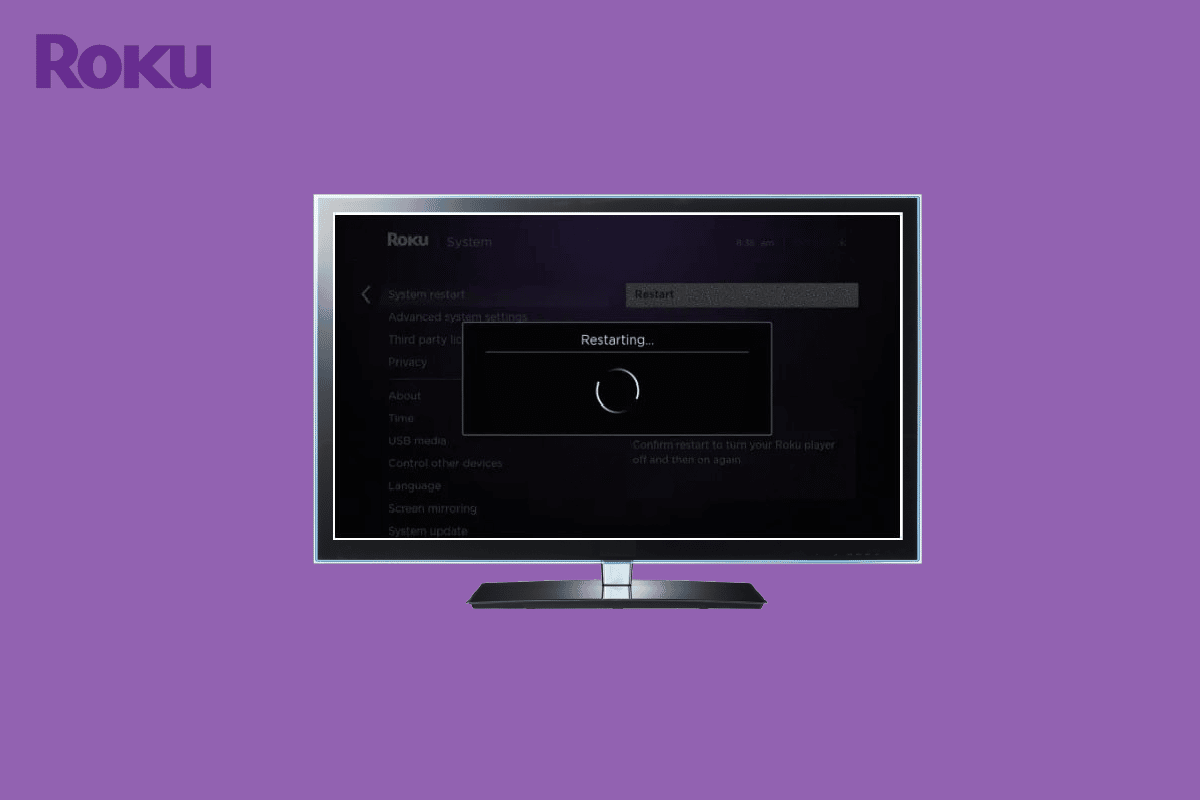
Spis treści:
Jak naprawić problem z zawieszaniem się i ponownym uruchomieniem Roku TV
Kontynuuj czytanie tego artykułu, aby poznać szczegółowe rozwiązania problemu z zawieszaniem się telewizora Roku.
Jakie są przyczyny zawieszania się i ponownego uruchamiania Roku TV?
Przyczyny zawieszania się na urządzeniach Roku mogą być różne. Poniżej przedstawiono niektóre z typowych przyczyn tego błędu.
- Niewłaściwe połączenia HDMI lub wadliwe kable HDMI są częstymi przyczynami tego błędu.
- Złe połączenie internetowe może również powodować problemy z zawieszaniem się urządzeń Roku.
- Problemy ze zgodnością ze słuchawkami dousznymi lub słuchawkami mogą również powodować zawieszanie się ekranu podczas przesyłania strumieniowego.
-
Niewłaściwe ładowanie urządzenia Roku może również powodować ten problem.
- Zmiany wprowadzone w ustawieniach tła lub wygaszacza ekranu mogą również powodować problemy z zawieszaniem się.
- Funkcja oszczędzania przepustowości może również spowodować zawieszenie Roku.
- Nieprawidłowe użycie pilota Roku może również przyczynić się do błędu.
- Automatyczne dostosowywanie ustawień częstotliwości odświeżania może również powodować ten błąd na wielu urządzeniach Roku.
-
Błędy w różnych aplikacjach zainstalowanych na urządzeniu Roku mogą powodować problemy z zawieszaniem się podczas przesyłania strumieniowego wideo.
- Przestarzała wersja systemu Roku może również wywołać ten błąd.
- Różne podstawowe problemy z urządzeniem Roku mogą powodować wiele błędów, w tym problem z zawieszaniem się ekranu.
W poniższym przewodniku omówimy metody rozwiązania problemu z zawieszaniem się i ponownym uruchamianiem Roku TV.
Metoda 1: Rozwiązywanie problemów z połączeniem HDMI
Jedną z najczęstszych przyczyn zawieszania się Roku TV w serwisie Netflix są nieprawidłowe połączenia kablowe HDMI. Jeśli kable HDMI nie są prawidłowo podłączone do urządzenia Roku, mogą wystąpić problemy z synchronizacją AV, przerwy w dostawie prądu oraz ponowne uruchamianie i zawieszanie się telewizora TCL Roku TV. Zaleca się stosowanie kabli HDMI obsługujących połączenia HDCP 2.2. Połączenia HDCP umożliwiają strumieniowe przesyłanie niektórych kanałów, takich jak Amazon Prime i Netflix. Dlatego, aby uniknąć problemów z zawieszaniem się i ponownym uruchamianiem urządzenia Roku, możesz sprawdzić połączenia kablowe HDMI. Jeśli znajdziesz uszkodzony kabel, wymień go na nowy, aby uniknąć problemu.
 Zdjęcie Patricka Campanale na Unsplash
Zdjęcie Patricka Campanale na Unsplash
Metoda 2: Rozwiązywanie problemów z połączeniem internetowym
Jedną z pierwszych rzeczy, które możesz zrobić, aby rozwiązać problem z zawieszaniem się i ponownym uruchamianiem Roku TV, jest sprawdzenie, czy router Wi-Fi jest prawidłowo podłączony. Ogólnie błędy połączenia sieciowego są spowodowane nieprawidłowymi połączeniami routera. Dlatego jeśli Twoje urządzenie Roku nadal ma problemy z zawieszaniem się lub ponownym uruchamianiem, upewnij się, że prawidłowo podłączyłeś router WiFi. Jeśli router Wi-Fi nie spowodował zawieszenia urządzenia Roku, problem może dotyczyć dostawcy Internetu. Aby korzystać z usług internetowych, musisz mieć aktywny plan internetowy na swoim urządzeniu. Jeśli Twoje połączenie internetowe działa wolno lub niestabilnie, przeczytaj artykuł Wolne połączenie internetowe? 10 sposobów na przyspieszenie Internetu! przewodnik, aby znaleźć sposoby na przyspieszenie Internetu.
 Obraz autorstwa OpenClipart-Vectors z Pixabay
Obraz autorstwa OpenClipart-Vectors z Pixabay
Metoda 3: Odłącz słuchawki lub słuchawki
Jeśli podłączyłeś słuchawki lub słuchawki do urządzenia Roku, mogą wystąpić problemy z zawieszaniem się telewizora Roku na Twoim urządzeniu. Zawieszanie się Roku TV w serwisie Netflix może wystąpić z powodu problemów ze zgodnością ze słuchawkami. Dlatego jeśli telewizor TCL Roku TV ciągle się restartuje i zawiesza, rozważ zdjęcie słuchawek, aby rozwiązać problem.
Metoda 4: Sprawdź możliwe zakłócenia
Często wielu użytkowników skarży się, że grając w gry na Nintendo Switch, doświadczają również problemu z zawieszaniem się i ponownym uruchamianiem Roku TV. Ten problem występuje, gdy transmisja bezprzewodowa między Nintendo Switch a routerem WiFi zakłóca działanie telewizora Roku i powoduje, że przestaje on odpowiadać. Dlatego jeśli grałeś w gry na Nintendo Switch lub korzystałeś z innych tego typu konsol, upewnij się, że nie zakłócają one Roku TV.
Metoda 5: Wyłącz urządzenie Roku
Jeśli urządzenie Roku zawiesza się na ekranie głównym po otwarciu, może to być spowodowane nieprawidłowym ładowaniem urządzenia. Możesz spróbować rozwiązać problem z zawieszaniem się, wyłączając i włączając urządzenie Roku. Cykl zasilania wymaga wyłączenia urządzenia Roku poprzez odłączenie go. Po odłączeniu urządzenia odczekaj kilka minut i podłącz je ponownie. Możesz także ręcznie ponownie uruchomić urządzenie Roku, korzystając z tych prostych metod.
1. Na stronie głównej Roku przejdź do karty Ustawienia i wybierz System.
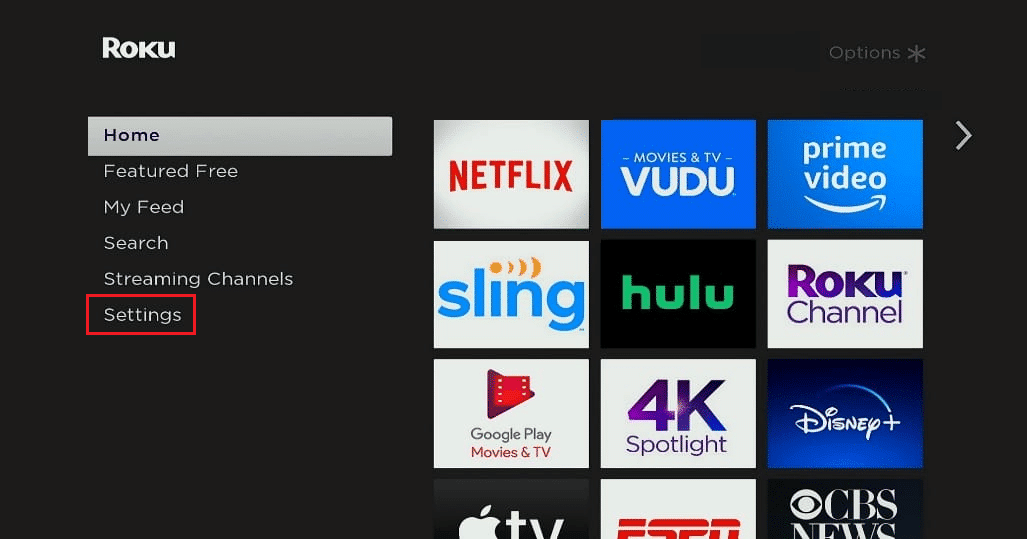
2. Tutaj wybierz opcję Zasilanie.
3. Teraz wybierz Uruchom ponownie system.
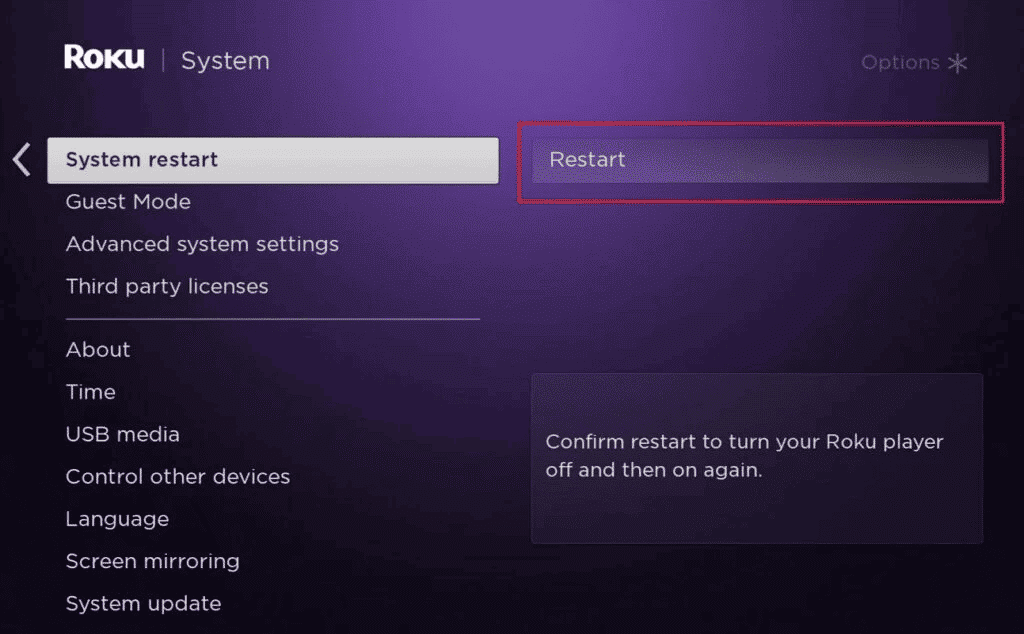
4. Na koniec wybierz Uruchom ponownie.
Metoda 6: Przywróć zmiany w ustawieniach Roku
Jeśli ostatnio dokonałeś zmian w ustawieniach tła lub wygaszacza ekranu na urządzeniu Roku, może się okazać, że telewizor Roku zawiesza się podczas transmisji. Wielu użytkowników zauważyło, że ich urządzenie Roku może napotkać różne problemy, takie jak zawieszanie się telewizora Roku w serwisie Netflix po zmianie ustawień. Dlatego jeśli dokonałeś jakichkolwiek zmian w ustawieniach domyślnych, przywróć je, aby naprawić TCL Roku TV ciągle się restartuje i zawiesza.
Metoda 7: Wyłącz oszczędzanie przepustowości
Gdy pozostawisz urządzenie Roku bez nadzoru na ponad 4 godziny, funkcja oszczędzania przepustowości automatycznie przełączy urządzenie w tryb uśpienia. Jednak po wybudzeniu urządzenia z trybu uśpienia może ono nie działać prawidłowo, a ekran może się zawiesić. Aby rozwiązać problem zawieszania i ponownego uruchamiania Roku TV, możesz spróbować wyłączyć oszczędzanie przepustowości na urządzeniu Roku.
1. Na urządzeniu Roku przejdź do karty Ustawienia i otwórz Sieć.

2. Zlokalizuj i kliknij Oszczędzanie przepustowości i wyłącz je.
3. Na koniec uruchom ponownie urządzenie Roku.
Metoda 8: Napraw Roku Remote
Wielu użytkowników zgłosiło, że problemy z zawieszaniem się urządzeń Roku mogą wystąpić z powodu nieprawidłowego sparowania pilota Roku. Dlatego jeśli masz problem z zawieszaniem się lub ponownym uruchamianiem urządzenia Roku, możesz spróbować ponownie sparować pilota z urządzeniem.
1. Wyłącz urządzenie Roku i wyjmij baterie z pilota Roku.
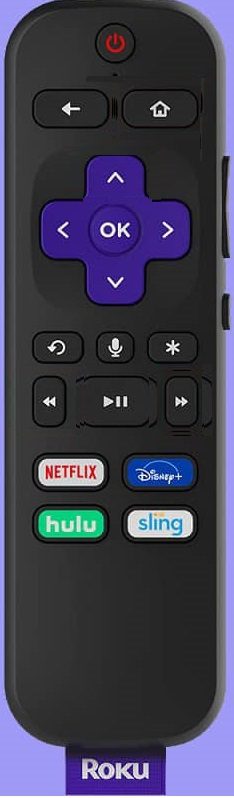
2. Teraz odczekaj kilka minut, a następnie podłącz baterie i włącz urządzenie Roku.
3. Naciśnij długo przycisk parowania, aż zobaczysz migającą diodę LED. Powinieneś być w stanie zlokalizować przycisk parowania obok komory baterii na pilocie.
4. Postępuj zgodnie z instrukcjami wyświetlanymi na ekranie, aby sparować pilota.
Metoda 9: Wyłącz automatyczne dostosowywanie ustawień częstotliwości odświeżania
Automatyczna regulacja częstotliwości odświeżania umożliwia urządzeniu Roku automatyczne dostosowanie liczby klatek na sekundę urządzenia. Ta funkcja jest ogólnie pomocna. Jednak ta sama funkcja może powodować różne problemy z wyświetlaczem urządzenia Roku. Wielu użytkowników stwierdziło, że ustawienia częstotliwości odświeżania automatycznej regulacji były głównym powodem zawieszania się lub odświeżania urządzenia Roku. Dlatego powinieneś rozważyć wyłączenie ustawień automatycznej regulacji częstotliwości odświeżania na swoim urządzeniu, aby naprawić problem z zawieszaniem i ponownym uruchamianiem Roku TV.
1. Przejdź do Ustawień, a następnie wybierz System.
2. Tutaj wybierz Zaawansowane ustawienia systemu.
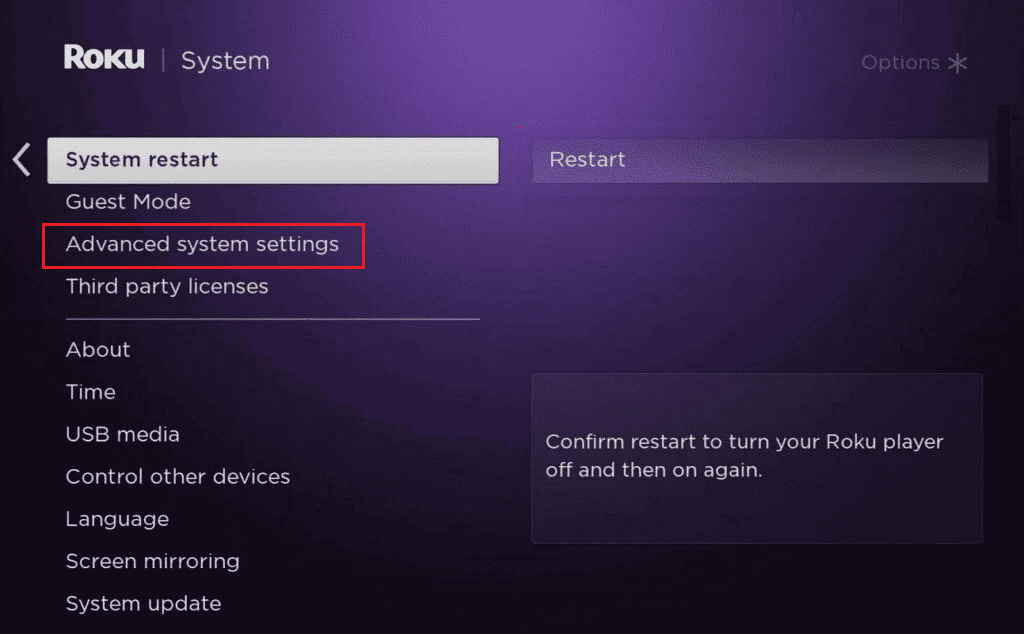
3. Teraz wybierz Zaawansowane ustawienia wyświetlania i WYŁĄCZ automatyczną regulację częstotliwości odświeżania wyświetlacza.
4. Na koniec uruchom ponownie urządzenie Roku.
Metoda 10: Rozwiąż problemy z aplikacjami lub kanałami
Czasami problem z zawieszaniem się nie jest spowodowany awarią urządzenia Roku, ale raczej aplikacjami, które na nim przesyłasz strumieniowo. Netflix i Sling TV słyną z tego, że powodują ten problem z urządzeniami Roku. Zwykle, jeśli aplikacja nie działa poprawnie lub zawiera błędy, może to spowodować zawieszenie strumienia. Ogólnie rzecz biorąc, problemy te rozwiązują się same podczas aktualizacji aplikacji. Czasami jednak trzeba natychmiast rozwiązać problem. Aby rozwiązać problem zawieszania się telewizora Roku TV, ponownie zainstaluj te problematyczne aplikacje na urządzeniu Roku.
1. Na ekranie głównym Roku znajdź i najedź kursorem na problematyczną aplikację/kanał.
2. Naciśnij przycisk * na pilocie, aby otworzyć Ustawienia.
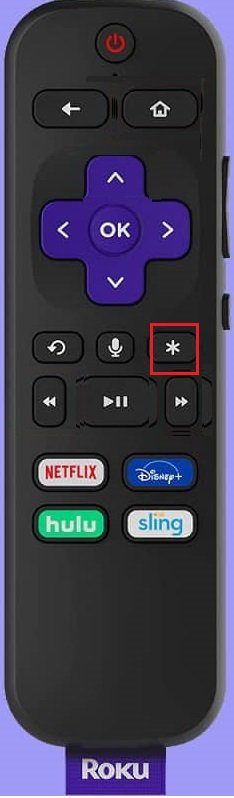
3. Nawiguj i wybierz opcję Usuń kanał z listy.
4. Na koniec wybierz opcję Usuń, aby potwierdzić proces.
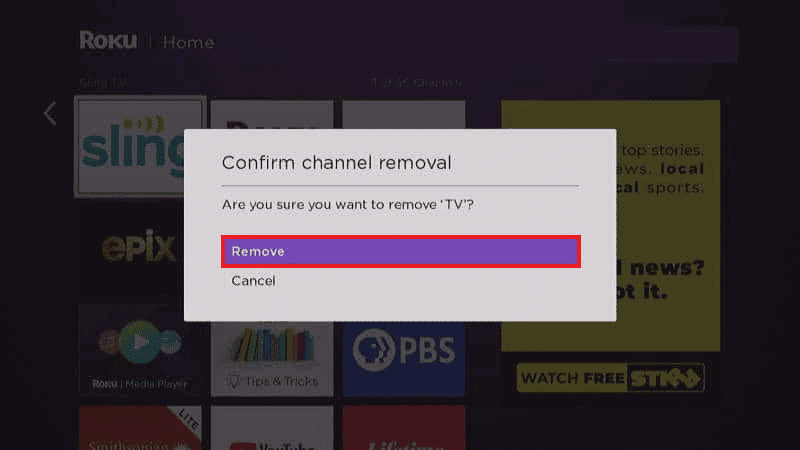
5. Następnie uruchom ponownie urządzenie Roku.
6. Ponownie zainstaluj aplikację ze sklepu z aplikacjami na urządzeniu Roku.
Jeśli ta metoda nie rozwiąże problemu z zamrażaniem Roku TV w serwisie Netflix, przejdź do następnej metody.
Metoda 11: Zaktualizuj urządzenie Roku
Jeśli Twoje urządzenie Roku jest przestarzałe, a nowe aktualizacje nie są zainstalowane, powinieneś rozważyć ręczne sprawdzenie dostępności aktualizacji, aby rozwiązać problem z ciągłym ponownym uruchamianiem TCL Roku TV. Jeśli urządzenie nie zostanie zaktualizowane, może zostać zainfekowane przez błędy, które mogą prowadzić do zawieszania i ponownego uruchamiania Roku TV.
1. Przejdź do Ustawień.
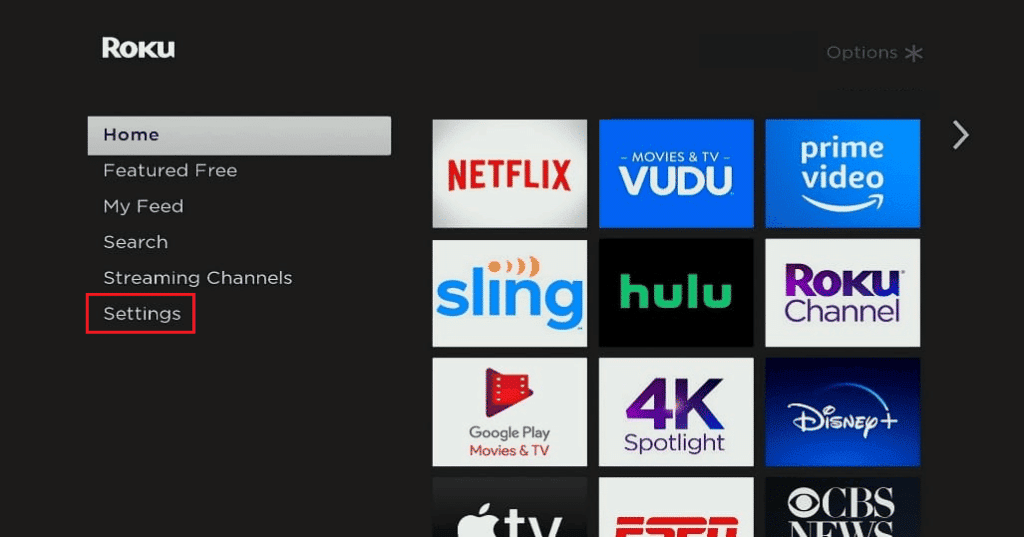
2. Zlokalizuj i wybierz System, a następnie Aktualizacja systemu.
3. Na koniec wybierz opcję Sprawdź teraz.
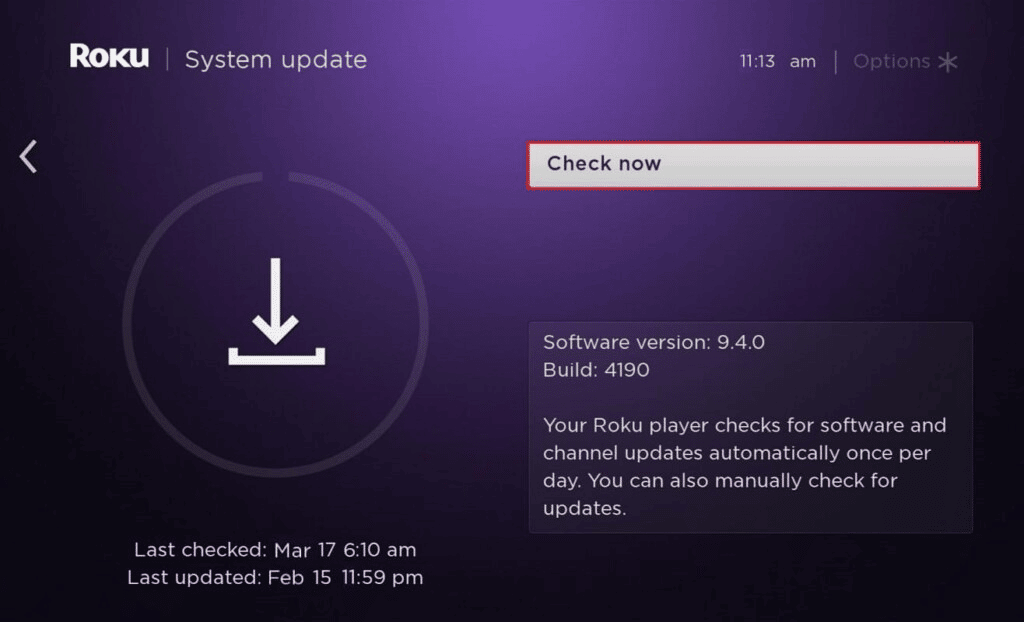
Roku wyszuka najnowsze aktualizacje i zainstaluje je na twoim urządzeniu.
Metoda 12: Zresetuj urządzenie Roku
Jeśli poprzednie metody nie działają, a problem nadal występuje, może to być spowodowane innymi podstawowymi problemami. Możesz przywrócić ustawienia fabryczne na urządzeniu Roku, aby rozwiązać te problemy. Postępuj zgodnie z naszym artykułem na temat twardego i miękkiego resetowania Roku.
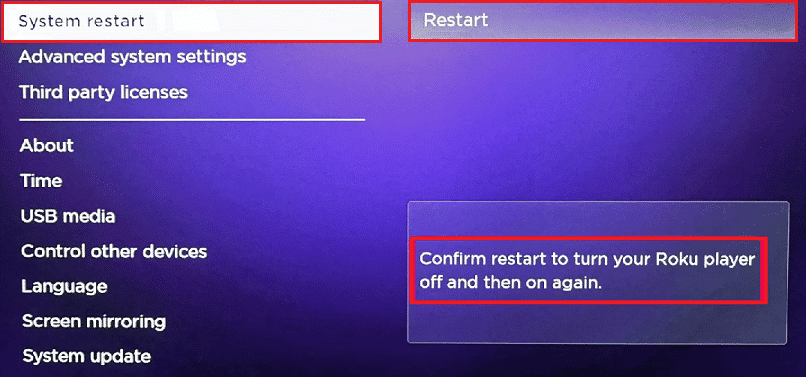
Metoda 13: Skontaktuj się z obsługą klienta Roku
Jeśli zresetowanie urządzenia Roku do ustawień domyślnych nie pomoże i nie możesz wymyślić, jak rozwiązać problem zawieszania się telewizora Roku. Możesz spróbować połączyć się z obsługą klienta Roku, aby znaleźć rozwiązanie problemu. Możesz odwiedzić urzędnika Wsparcie Roku aby znaleźć rozwiązanie problemu lub skontaktuj się z przedstawicielem Roku, aby uzyskać dodatkową pomoc.

Często zadawane pytania (FAQ)
Q1. Dlaczego mój telewizor Roku nie działa?
Odp. Może być kilka powodów, dla których Roku TV nie działa, takich jak przestarzała wersja oprogramowania systemowego lub złe połączenie internetowe.
Q2. Jak naprawić problem z telewizorem Roku, który utknął na stronie głównej?
Odp. Możesz spróbować rozwiązać ten problem różnymi metodami, takimi jak ponowne uruchomienie telewizora Roku lub usunięcie słuchawek.
Q3. Co powoduje zawieszanie się telewizora Roku?
Odp. Błędy w zainstalowanych aplikacjach mogą powodować zawieszanie się Roku TV podczas przesyłania strumieniowego wideo.
Q4. Czy mogę instalować aplikacje na Roku TV?
Odp. Tak, na Roku TV można zainstalować różne aplikacje do przesyłania strumieniowego. Aplikacje takie jak Netflix i Sling TV można zainstalować na telewizorze Roku.
Pytanie 5. Czy Netflix może spowodować zawieszenie Roku TV?
Odp. Jeśli aplikacja Netflix nie działa prawidłowo lub występują w niej błędy, może to powodować zawieszanie się ekranu podczas przesyłania strumieniowego.
***
Mamy nadzieję, że ten przewodnik był dla Ciebie pomocny i udało Ci się naprawić problem z zawieszaniem się i ponownym uruchamianiem Roku TV. Daj nam znać, która metoda zadziałała dla Ciebie. Jeśli masz dla nas jakieś sugestie lub pytania, daj nam znać w sekcji komentarzy.